在我们开发网站或者搭建个人博客的时候,都会涉及到服务器的使用,而对于使用服务器时所要接触到的各种新名词与繁琐的配置方法,都让我们手足无措,在此,将给大家提供一份阿里云服务器的购买与配置教程,搭配WordPress个人博客搭建的教程,来实现服务器的购买、配置与项目部署。
大部分教程都告诉我们要进行域名的购买,但是域名从购买到使用有一个较长的备案期,因此我们先利用ip进行服务器的使用。
服务器:阿里云服务器
第一步:购买服务器。
1、我们进入到阿里云,根据自己的情况以及阿里云的政策,购买我们的服务器:学生认证购买学生机、抢购免费试用、正常购买服务器我们都可以进行选择,具体的购买教程可以参考其他博客。
阿里云提供一套9.9元的主机体验套餐,可以使用半年,对于服务器新手来说,这是一个极好的福利,可以从这里开始你们的服务器之旅。
阿里云体验服务器:https://free.aliyun.com/?spm=5176.8499797.727319.4.rC7t8P&type=personal
在购买过程中,推荐选择服务器系统盘(镜像)为Ubuntu,版本为16.04 64位,其他配置默认即可。
2、当服务器购买完,我们能够通过右上角的控制台,进入服务器后台。点击左边的服务器,进入到如下的界面,如果没有则是你还未创建实例,进行创建即可。
再点击那个 “1”,进入如下界面。
可以看到,监控的左边那个图案,表明我的服务器使用的是Ubuntu操作系统,监控点击可以查看服务器访问情况、CPU使用情况,ip(公),我们能够在浏览器的地址栏输入此ip访问到我们的服务器,配置为CPU\内存\带宽。右边的远程连接,我们点击进入后能够连接到服务器,我们看到的黑黑的画面就是服务器的linux系统界面。我们可以通过远程连接来管理我们的服务器。(这里需要linux系统的相关知识,可以自行查阅一下linux的命令,该教程仅涉及一小部分linux命令。)
这是进入到远程连接的操作界面。
刚进入界面可能会只会显示login的字样,输入用户名:root,然后出现password,输入你购买服务器时设置的密码即可进入如下界面。注意密码输入过程中是不可见的。
对此我们什么都看不懂,那接下来,我们将通过2个软件,来实现在本机上操作服务器。
第二步:操作服务器。
首先下载如下两款软件:
WinSCP: https://winscp.net/eng/download.php
Xshell: http://rj.baidu.com/soft/detail/15201.html?ald (备注:Xshell被暴留后门,不放心的话可以使用PUTTY,此文以Sshell为例而已。)
WinSCP是能够可视化的传输文件,简单理解为服务器是你的网盘,你通过WinSCP把文件传上去,你访问服务器其实就是访问服务器上的文件。
Xshell可以实现刚才的远程连接功能,可以连接上你的服务器,进行操作。刚才我们看到的黑色窗口,实际上是服务器的Linux界面,但是网页版的容易崩溃,利用Xshell连接上的话操作会比较稳定。(简单理解如此,有一定误差。)
请读者自行下载与安装这两款软件,安装完成后,我们进入下面的流程。
1、在Xshell的文件新建会话,主机输入你服务器的ip(就是那个ip(公)),点击确定。
2、输入服务器的账号密码,默认账号为root,密码为你配置服务器时候设置的密码。如果忘记了或者不清楚的,可以查询下如何修改服务器密码或者重新初始化服务器。
3、当出现这个界面,说明我们已经成功地利用Xshell连接上了服务器,这个界面和网页版的界面是一样的,我们能够通过linux命令来操作服务器。
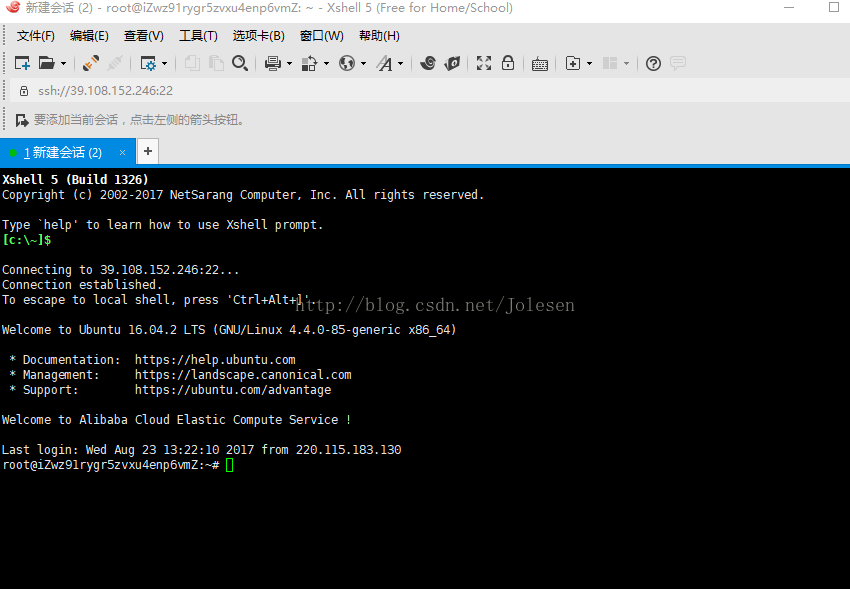
4、接下来,我们打开WinSCP,主机名为服务器的公有ip,账号密码同Xshell。
注意,博主选择的文件协议是SFTP,如果不成功请选择SCP。这里简单介绍一下文件协议的内容:
我们知道计算机网络具有五层结构:
- 物理层
- 链路层
- 网络层
- 传输层
- 应用层
在每一层都有其特有的协议帮助数据进行通信交流。比如我们比较熟悉的HTTP协议(超文本传输协议)、DNS(域名解析服务)等协议就是应用层的协议。而我们在winscp看到的FTP、SFTP以及SCP也是应用层上的协议。我们可以简单了解一下这些协议:
SSH:
SecureShell是建立在传输层基础上的安全协议。
FTP:
文件传输协议,是TCP/IP网络上两台计算机传送文件的协议。
FTP的工作方式:
客户端向服务器的FTP端口(21、22)发送链接请求,服务器接收连接,建立一条命令链路。当需要传送数据时,客户端在命令链路上用PORT命令告诉服务器,让服务器去链接客户端。于是客户端从20端口向客户端的端口发送连接请求,建立一条数据链路传送数据。
SFTP:
安全文件传输协议,可以为传输文件提供一种安全的加密方法。SFTP作为SSH的一部分,是一种传输文件到服务器的安全方式。
SCP:
Secure copy用于远程文件复制的,并且复制的过程是加密的,数据传输使用ssh,并且和使用和ssh相同的认证方法。
简而言之:
FTP 基于TCP来传输文件,明文传输用户信息和数据。
SFTP 基于SSH来加密传输文件,可靠性高,可断点续传。
SCP 是基于SSH来加密拷贝文件,但要知道详细目录,不可断点续传。
5、当我们连接成功后,会看到左边是我们的电脑,右边是我们服务器上的文件,能够通过拖动将本机上的文件上传到服务器上,删除操作也可以通过WinSCP来进行,当然通过Xshell来删除文件比较快,希望学习的同学可以参考Linux命令的文章。
至此,我们已经完成了我们的阿里云服务器的购买和连接了。
第三步:配置服务器环境。
通过前面两步,大家购买了服务器,并通过Xshell和winscp连接上阿里云服务器。接下来我们将进行服务器环境的配置。
在配置之前,我们简单了解一下服务器:
一般来说,服务器通过网络对外提供服务。可以通过Intranet对内网提供服务,也可以通过Internet对外提供服务。服务器的最大特点,就是运算能力须非常强大,在短时间内就要完成所有运算工作,即使是一部简单的服务器系统,至少就要有两颗中央处理器同时工作。
服务器上有三个环境:服务器环境、服务语言执行环境以及数据库环境。比如用PHP进行开发的网站,一般会考虑配置LNMP环境。LNMP是Linux系统下Nginx+MySQL+PHP这种网站服务器架构。其中,nginx处理静态资源响应,NGINX处理php进程(NGINX类似Apache),mysql负责数据存储,redis负责经常需要进行调用的临时性数据。
衡量服务器的性能一般有CPU数量和内存大小。服务器的CPU决定服务器的运算速率,内存决定了一个程序系统能够再一定时间内存放的变量和数据结构的吞吐。如果内存不够,会导致程序无法完成搞笑的内存数据读写。
服务器会遇到的问题:响应迟缓,我们就要考虑是不是用户量太多,导致服务器难以处理。调整服务器配置或者优化代码性能是一种方式,另一种最简单粗暴的方式就是“加机器”—横向拓展服务器。
在使用接触服务器时时常会听到一个词:均衡负载。那什么是均衡负载呢? 我们知道,无论如何,一台服务器的进程是有限的,我们不能够无限的把一台服务器的cpu增加到64个,或者内存增加到1T。因此,均衡负载技术的出现,通过将多台服务器组合成一组可以完成相同任务的服务器,当用户发出请求时,根据每台服务器的运行状态,让那些相对富余的服务器执行用户请求。
那现在我们开始配置服务器环境:
1、我们可以登陆一个网站:lnmp.org。这里提供了LNMP环境的一键安装包。
2、在安装这个部分,我们可以根据教程一键安装LNMP。在这里总结了一下安装步骤:
在xhshell输入 screen -S lnmp (注意空格)
如果失败的话按步骤操作,更新数据源,并下载screen,能够得到以下结果。
安装screen成功
然后再次输入
进入到screen:
再输入那一串东西,开始安装LNMP包。如果无法复制,可以先ctrl+v那串东西(在lnmp.org的安装里),再点一下放大镜左边的粘贴即可。
开始十几二十分钟的等待,完成下载。
至此,我们就通过Xshell一键在阿里云服务器上安装配置了我们的LNMP环境。
我们可以把公网ip输入在浏览器的地址栏,能够看到如下界面,即配置成功。
如果无法访问,我们则需去配置服务器安全组的相关内容。我们打开阿里云的控制台,可以在左侧找到安全组这个标签,点击进入。
点击右侧的配置规则:
进入如下界面后,点击添加安全组规则,按图片所示设置即可:
确定后,我们既可以通过ip访问到我们的服务器了。
第四步:上传网站代码到服务器。
终于到这里啦!我们还有最后一步即可完成。
我们用winscp连接上服务器,我们会发现服务器多了很多个文件夹。这个是LNMP包为我们自动配置的服务器环境。我们找到home/wwwroot,进入这个文件夹。
我们可以看到default,这个是默认文件夹。我们通过ip访问到的页面,其实就是default文件夹里的index.html。同样的道理,我们把我们的网站代码像default文件夹一样,复制到home/wwwroot目录下,然后通过ip/网站文件夹名,或者ip/网站文件夹名/网页名.html,即可访问我们想要访问的网站啦。
至此,我们就完成了从零开始,购买、配置服务器并发布网站的全过程。
你可以继续学习如何用wordpress涉及网站,以及更多的网站开发教程。
这仅仅是最简单的内容,继续加油!








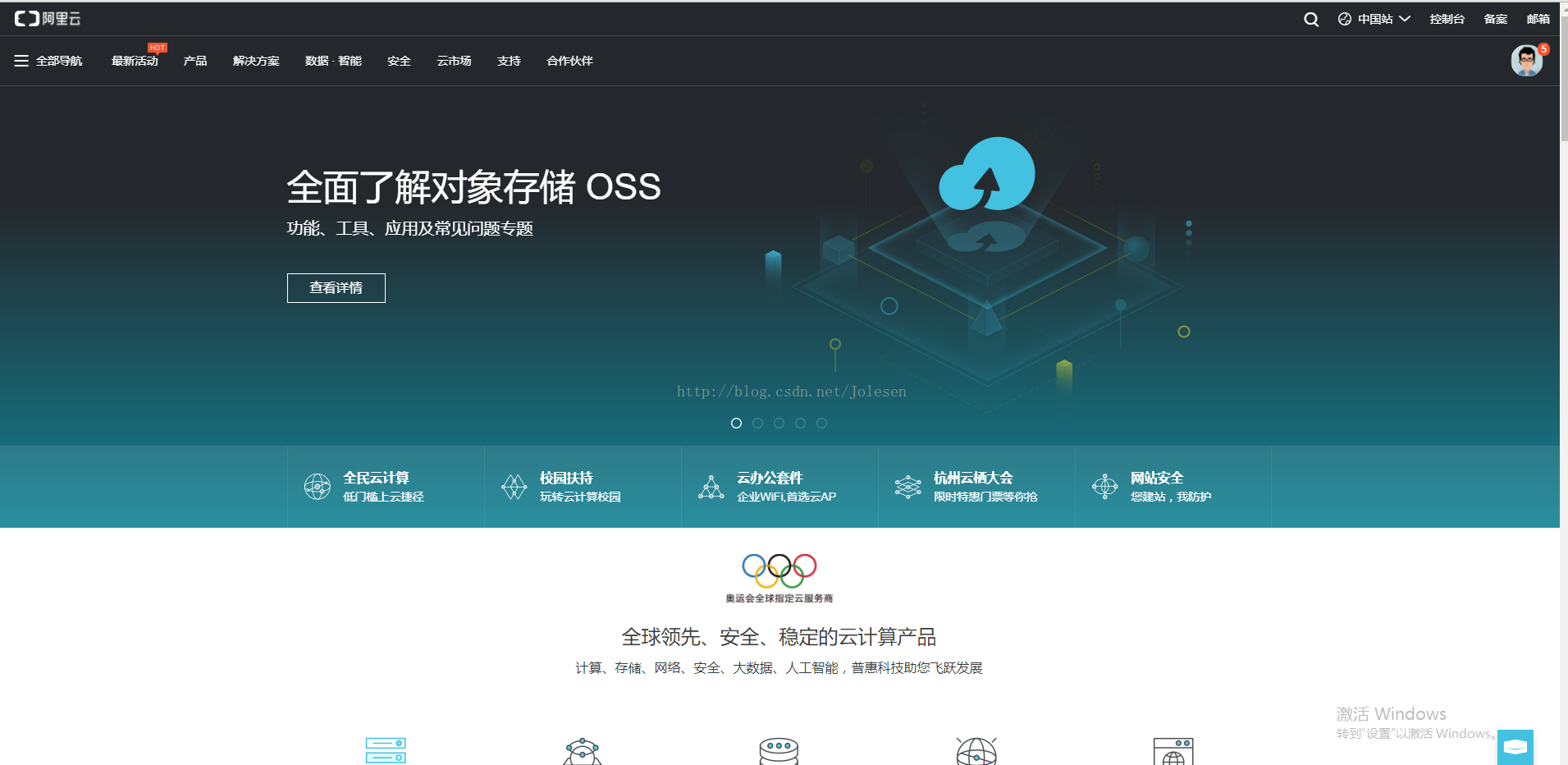
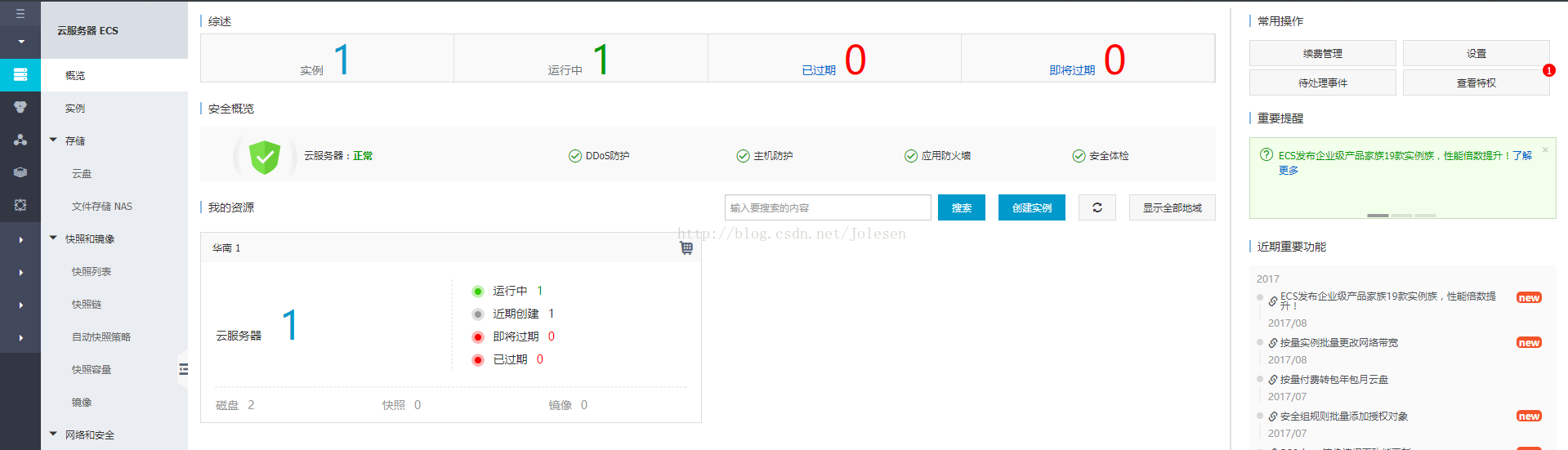

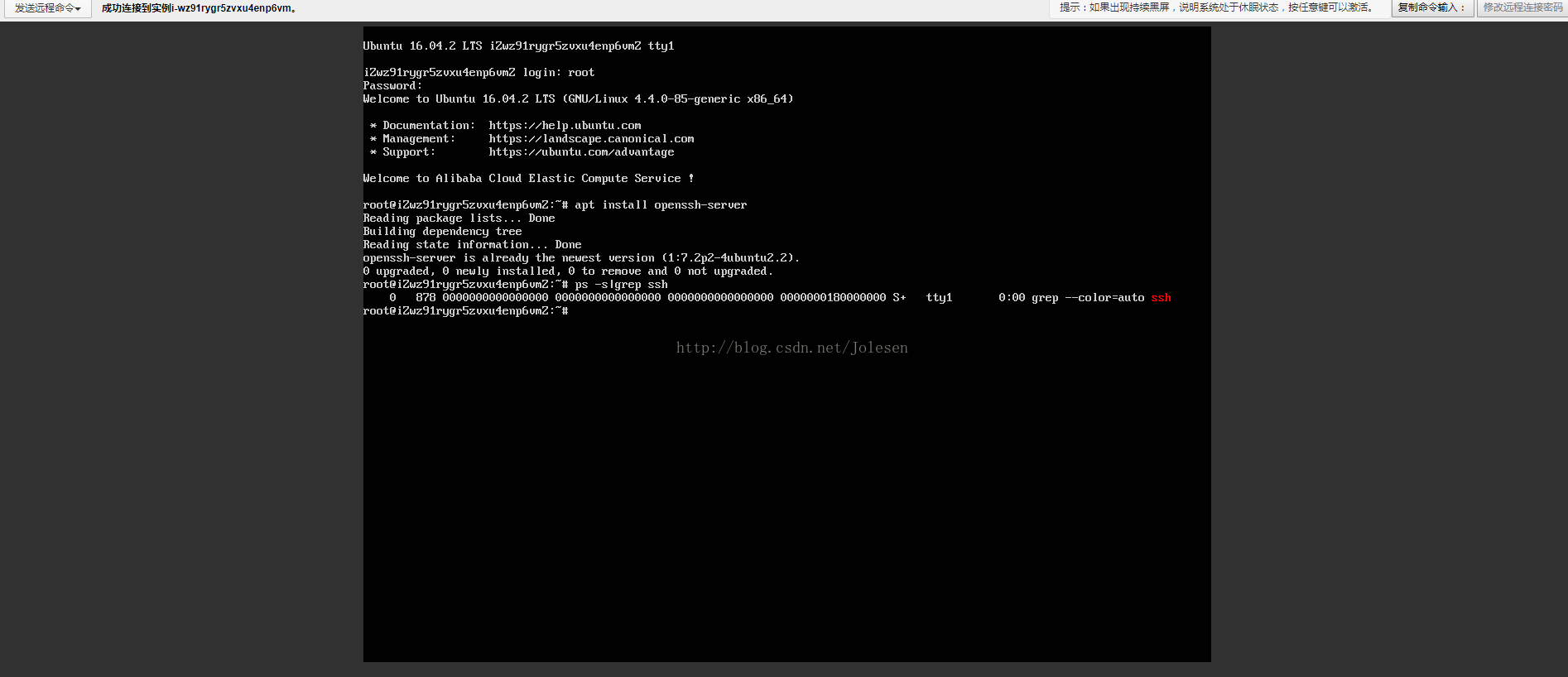
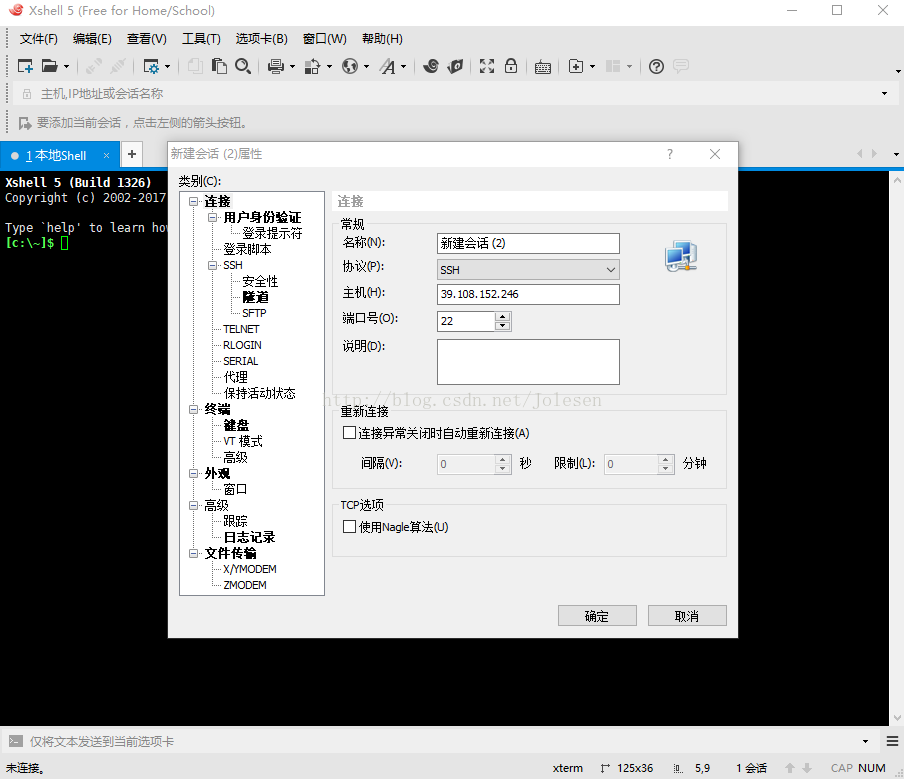
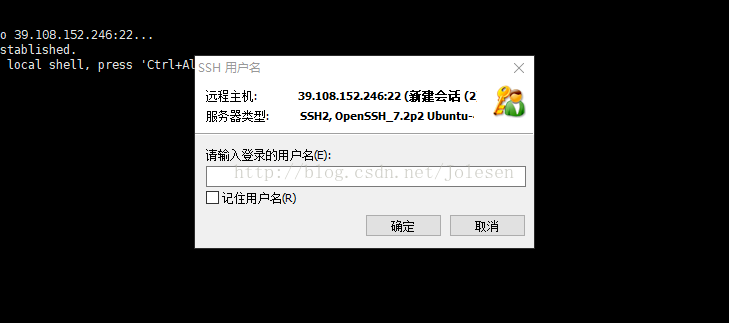
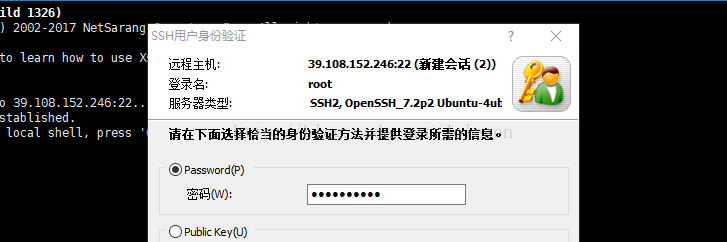
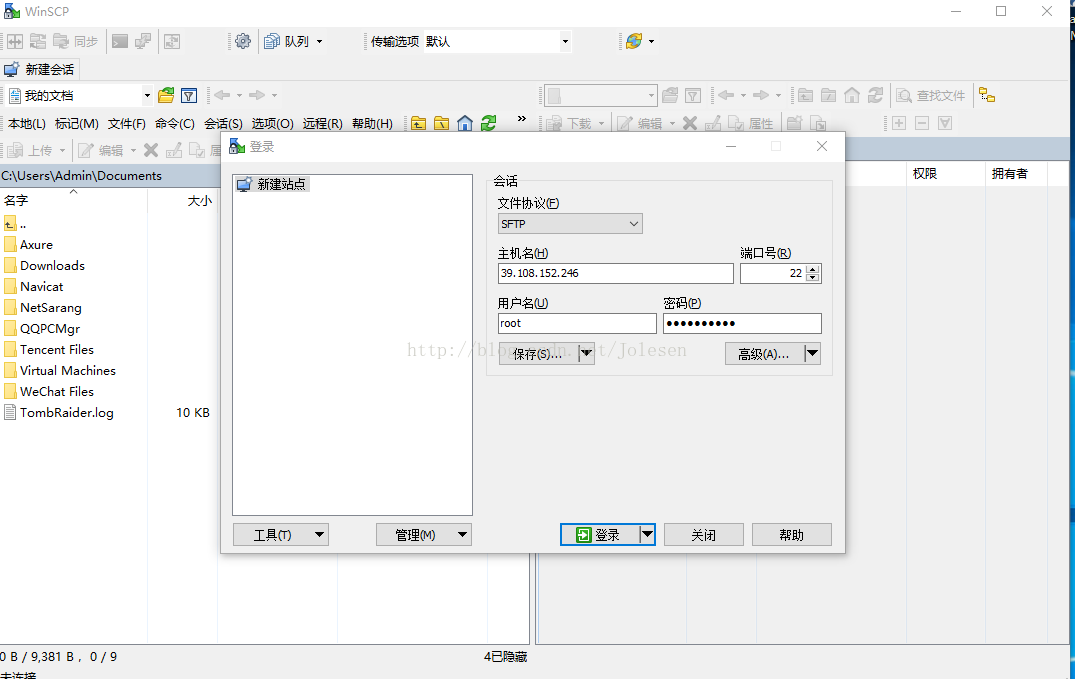
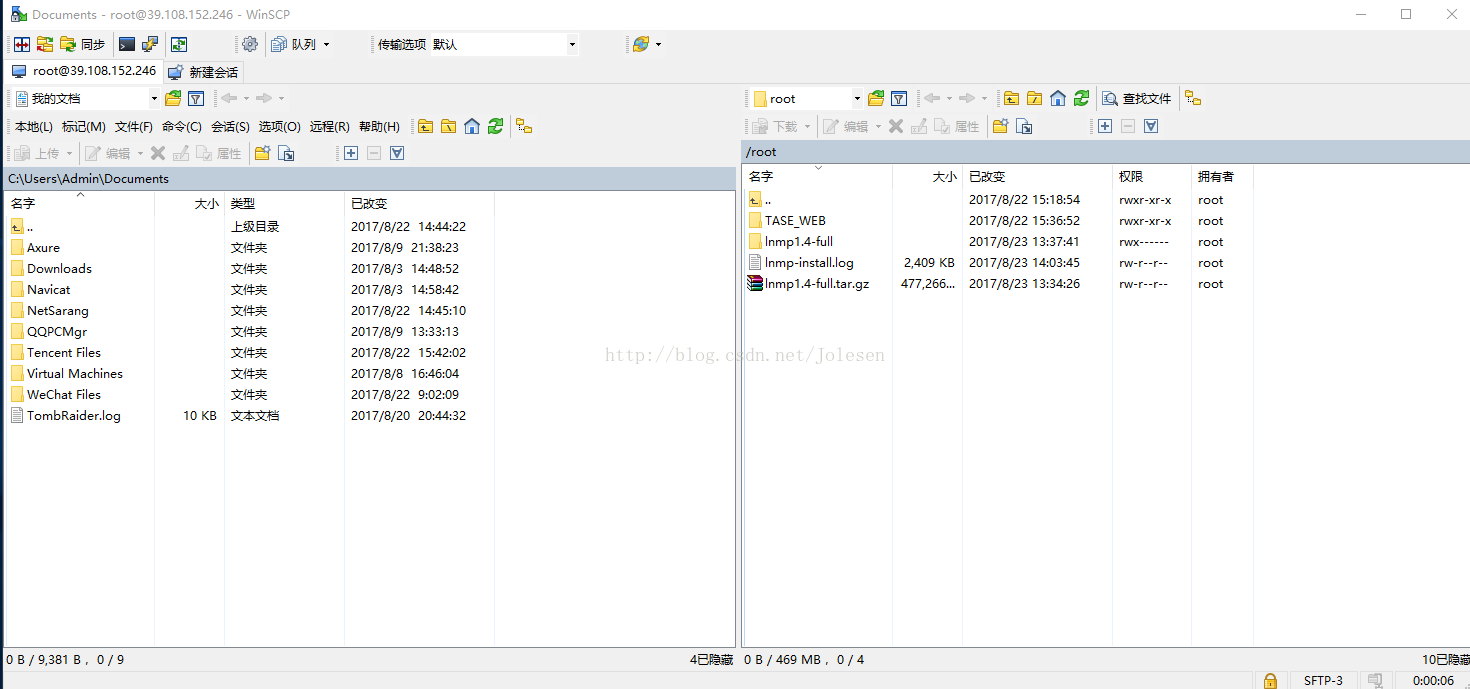
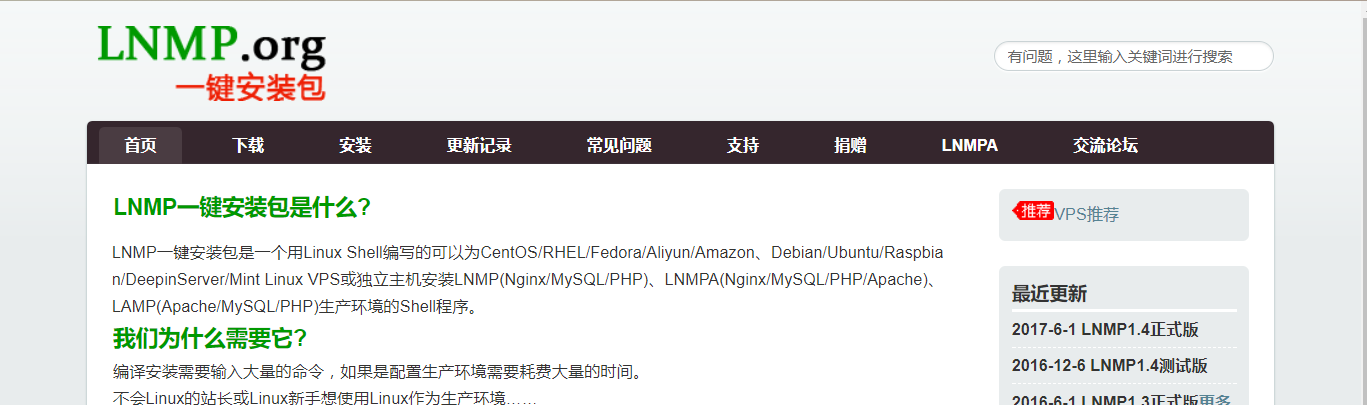
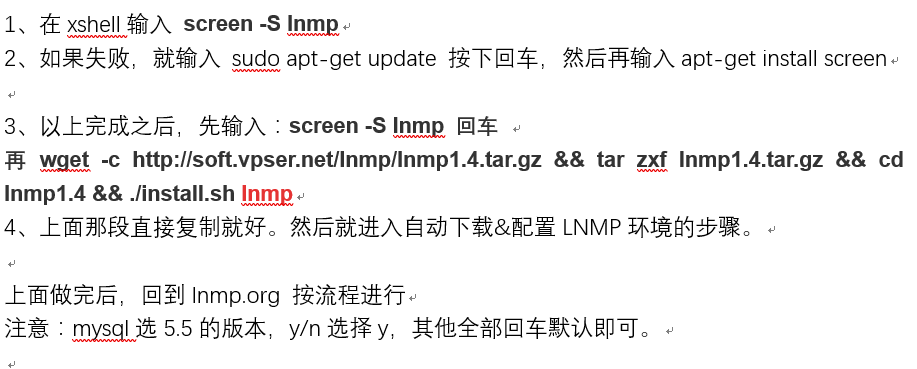
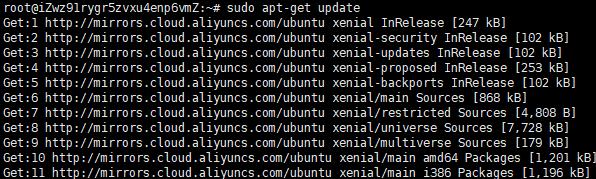


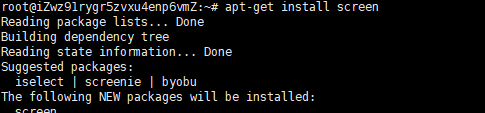
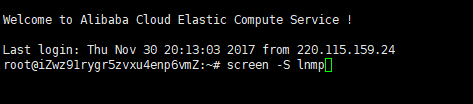
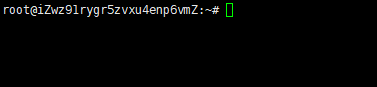
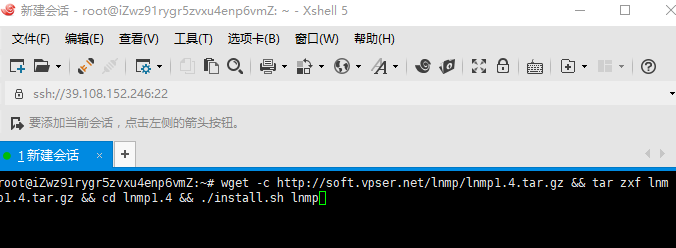
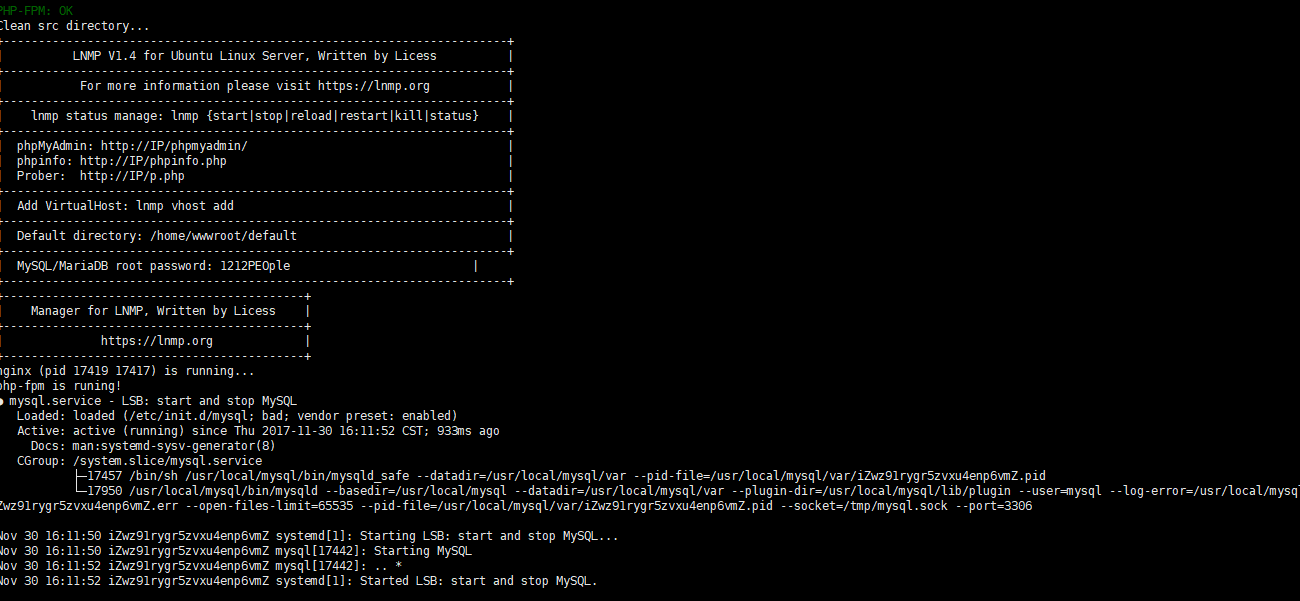
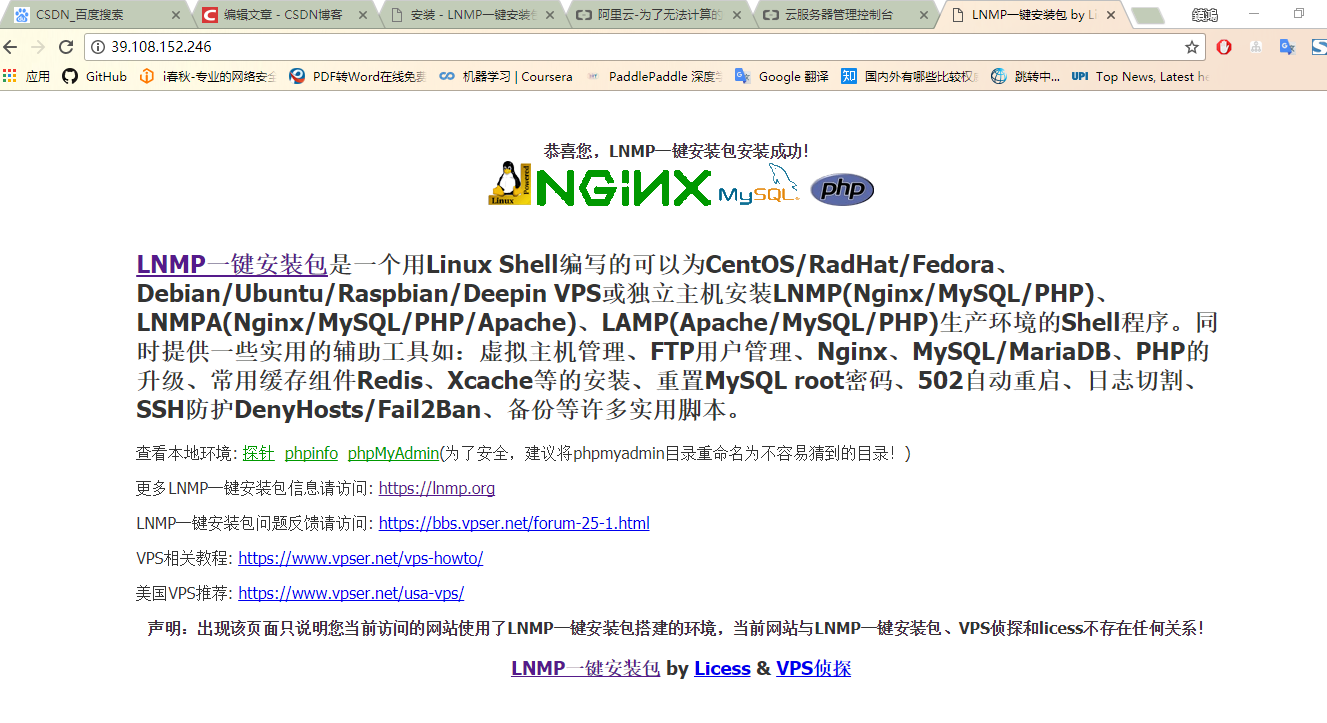
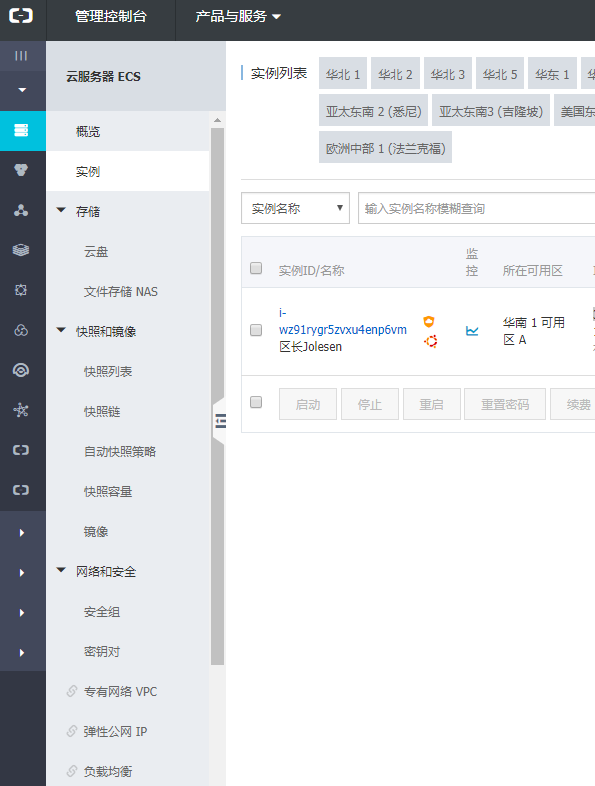
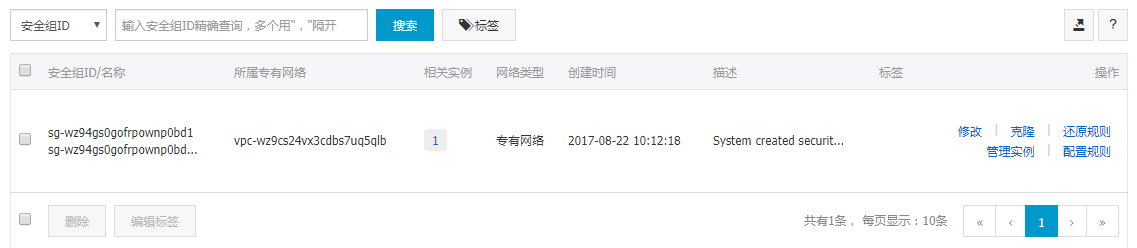
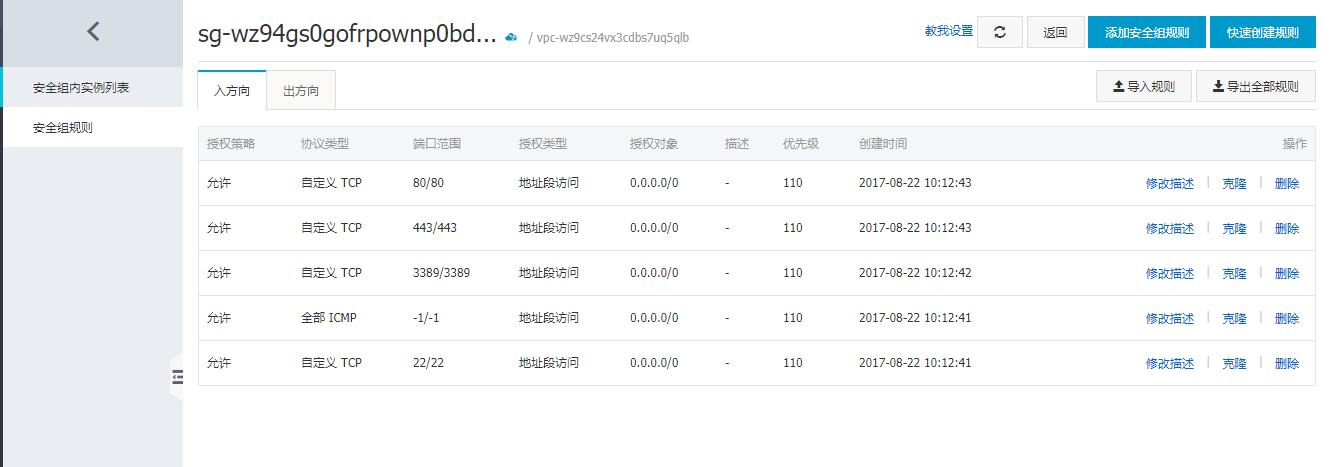
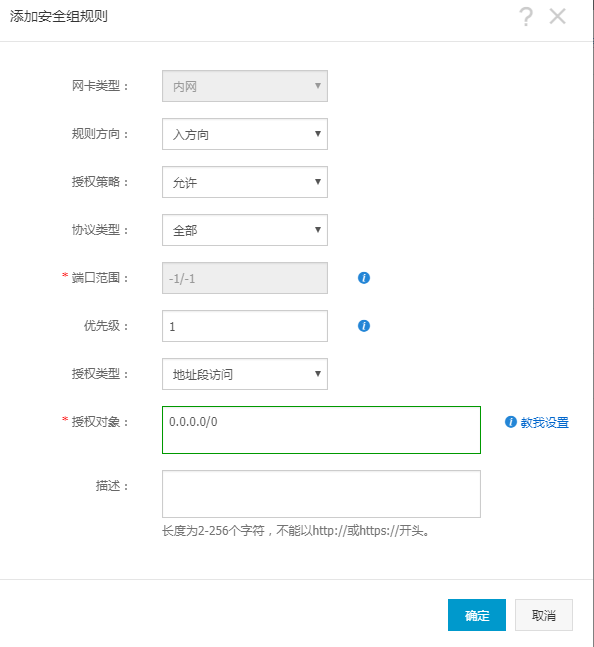
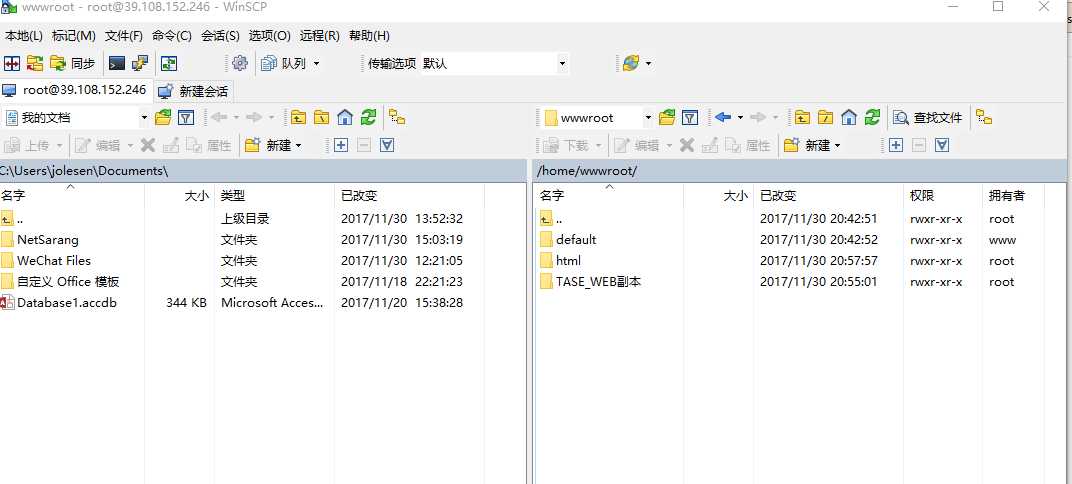













 462
462











 被折叠的 条评论
为什么被折叠?
被折叠的 条评论
为什么被折叠?








